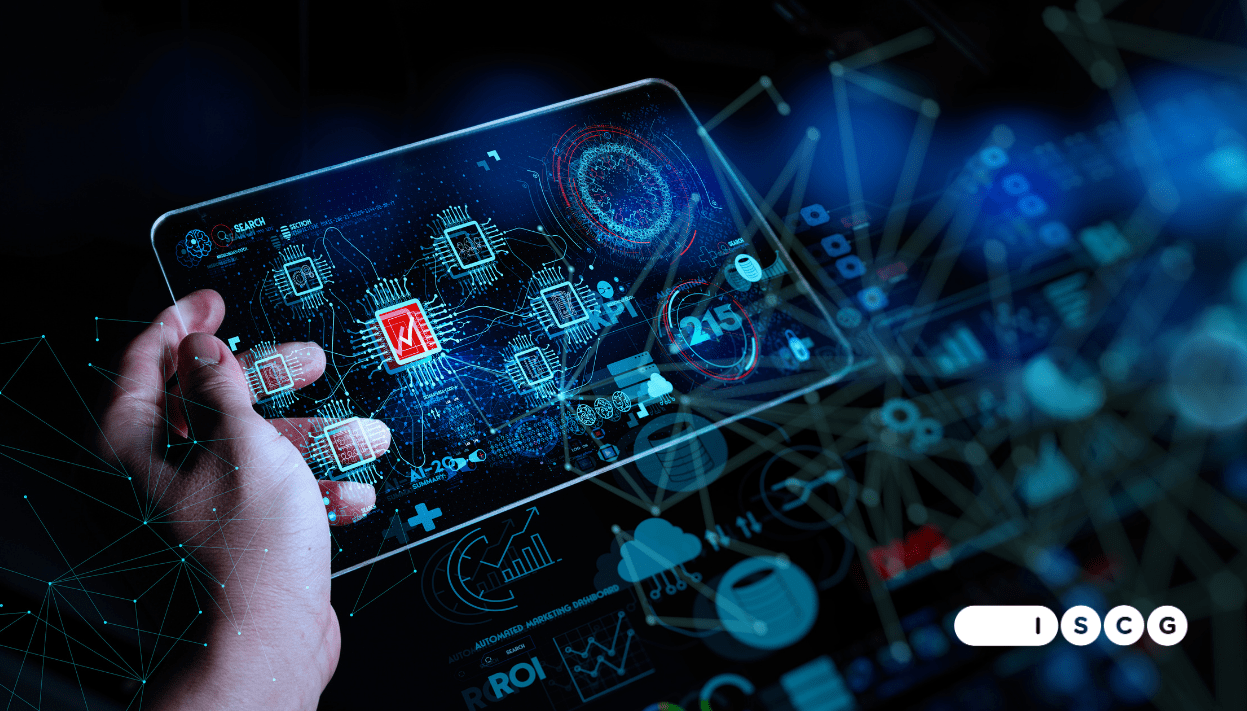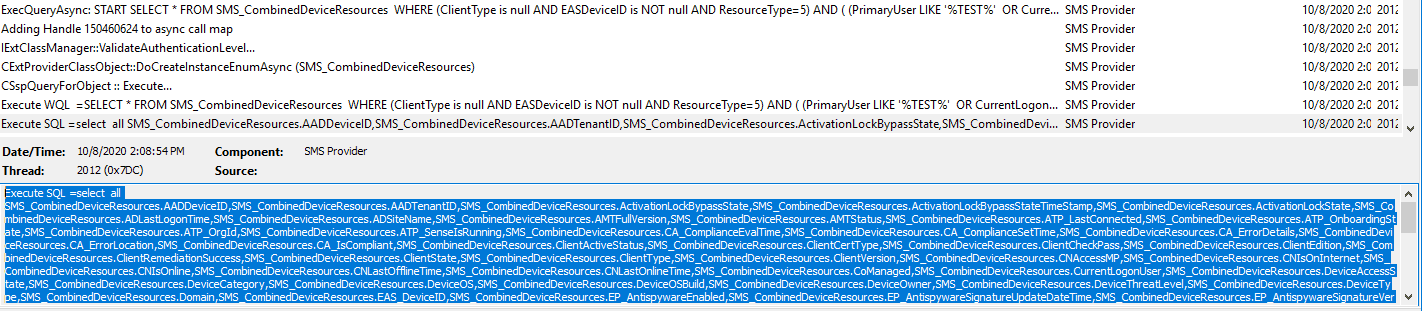W konsoli administracyjnej Configuration Manager znajduje się wyszukiwarka urządzeń (Devices). Choć z szybkością działania tego narzędzia bywa różnie, to jednak nie znając kolekcji, w których znajduje się komputer, można go odnaleźć po nazwie:
Wbrew obiegowej opinii w pole wyszukiwania można wpisać nie tylko nazwę komputera. Analiza zapytania SQL, które jest wykonywane po wpisaniu do pola wyszukiwania nazwy jest możliwa, gdy znajdziemy je w logu serwerowym SMSProv.log:
Tekstowa postać zapytania SQL jest dość długa, więc obcinam pozyskiwane pola, pozostawiając warunek, który pod względem analizy jest najciekawszy:
from vSMS_CombinedDeviceResources AS SMS_CombinedDeviceResources where (((SMS_CombinedDeviceResources.ClientType is null AND SMS_CombinedDeviceResources.EAS_DeviceID is null ) OR SMS_CombinedDeviceResources.ClientType <> 3) AND ((((SMS_CombinedDeviceResources.PrimaryUser like N'%TEST%' OR SMS_CombinedDeviceResources.CurrentLogonUser like N'%TEST%') OR SMS_CombinedDeviceResources.LastLogonUser like N'%TEST%') OR SMS_CombinedDeviceResources.MACAddress like N'%TEST%') OR SMS_CombinedDeviceResources.Name like N'%TEST%'))
Teraz widać, że innymi parametrami, o które można odpytać tę wyszukiwarkę są:
- MAC Adres
- Nazwa użytkownika ostatnio zalogowanego,
- Nazwa głównego użytkownika (Primary User)
- Obecny użytkownik komputera, jeżeli został rozpoznany)
Można w ten sposób wyszukać powielone adresy MAC (o ile takie istnieją). Wpisując początek adresu MAC można znaleźć maszyny, które dysponują podobną kartą sieciową – zazwyczaj ten sam producent, a czasem nawet i model.
Trzeba jednak pamiętać, by jako separator znaków w adresie MAC podawać dwukropek, inaczej uzyskamy zbiór pusty:
Jak widać wyszukiwanie komputera po adresie MAC wcale nie wymaga konstruowania specjalnego zapytania w WQL – wystarczają domyślne możliwości konsoli administracyjnej Configuration Manager-a.
 EN
EN